Com s'utilitzen els gestos del touchpad per a Windows 10
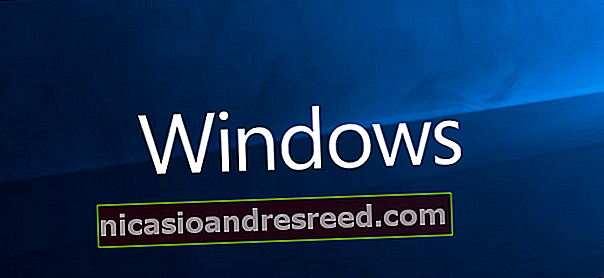
Si heu utilitzat un touchpad a Windows 10, sens dubte, sou conscients dels gestos bàsics de tocar amb un sol dit i de desplaçament de dos dits. Windows 10 també inclou alguns gestos addicionals que potser no hauríeu provat.
Nota: Alguns d'aquests gestos només funcionen amb "Touchpads de precisió", de manera que alguns d'aquests gestos no us funcionaran si no en teniu cap. Podeu comprovar si el portàtil en té un obrint l’aplicació Configuració a Configuració> Dispositius> Touchpad.
RELACIONATS:Què és un "Touchpad de precisió" als ordinadors amb Windows?
Ara, passem als gestos! Aquests són els gestos que admet Windows 10:
- Toqueu un dit al touchpad:Seleccioneu un element (igual que feu clic amb el botó esquerre del ratolí).
- Toqueu dos dits al touchpad:Mostra més ordres (igual que fer clic amb el botó dret del ratolí).
- Feu lliscar el dit cap amunt o cap avall amb dos dits:Desplaceu-vos per una pàgina cap amunt o cap avall.
- Pessigueu o estireu dos dits:Amplieu o reduïu (amplieu o reduïu).
- Feu lliscar el dit cap amunt amb tres dits:Mostra tota l'activitat recent i obre Windows mitjançant la cronologia de Windows.
- Llisca cap avall amb tres dits:Minimitzeu-ho tot i mostreu l'escriptori.
- Feu lliscar el dit cap a l'esquerra o la dreta amb tres dits:Canvieu entre totes les finestres que estan obertes actualment (igual que Alt + Tab).
- Toqueu tres dits al touchpad:Obre Cortana / cerca.
- Toqueu quatre dits al touchpad: Obre el Centre d'Acció.
- Feu lliscar el dit cap a l'esquerra o la dreta amb quatre dits:Canvia entre tots els escriptoris virtuals.
També és possible que el vostre touchpad admeti gestos addicionals (o fins i tot la possibilitat de crear-ne de propis) mitjançant la seva pròpia aplicació de configuració especialitzada, així que assegureu-vos de veure si el vostre sistema n'inclou cap.










